概要
VSCodeでアドオンを開発する際の環境構築についてまとめます。
以下の環境設定によって、Blenderのスクリプトの補完やブレークポイントなどを設定しながらデバッグを行えるようになります。
環境構築
環境構築はBlenderのバージョン毎に必要です。
開発を行う際に一度だけ行ってください。
1.Pythonをインストールする
1-1.以下のサイトを開く
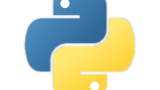
1-2.適したバージョンのPythonを選択
PythonはBlender2.9.3ではPython3.9.2を使用しているため、念の為に同じバージョンをインストールしてください。
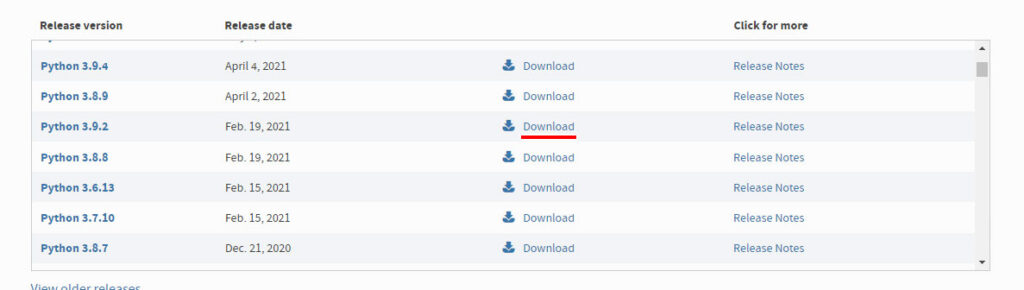
1-3.インストーラーを選択してダウンロード
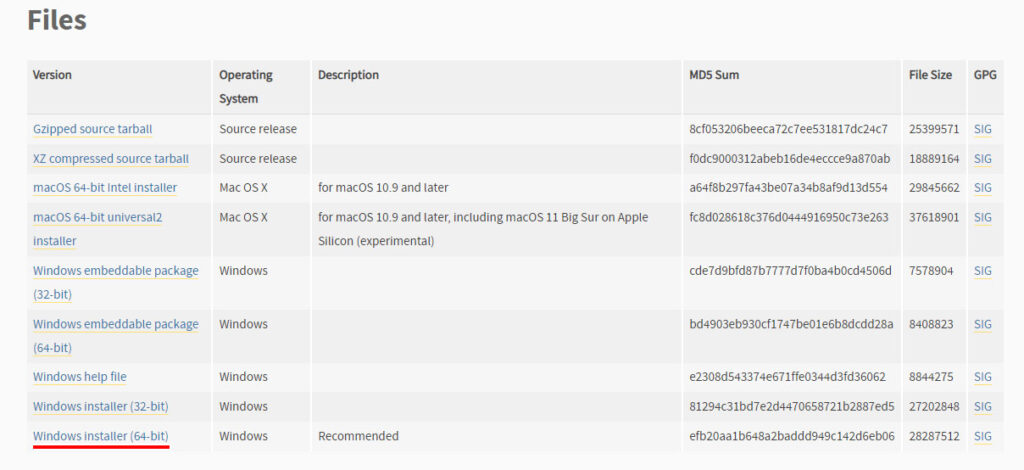
1-4.ダウンロードしたインストーラーを起動して「Add Python 3.9 to PATH」にチェックを付けて、「Install Now」を選択
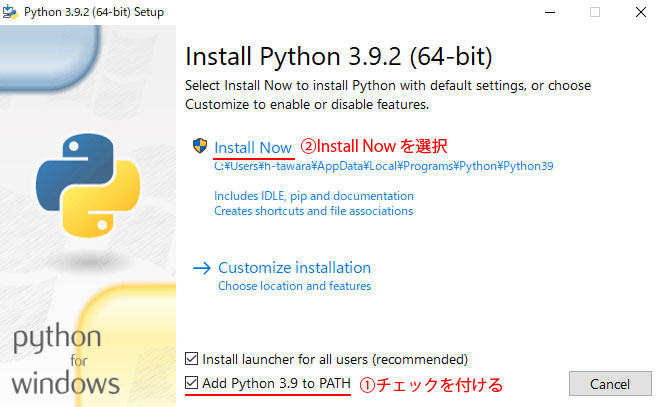
以上でインストールが開始し、終了したら閉じます。
2.VSCodeに「Blender Development」をインストールする
エクステンションタブから「Blender Development」をインストールしてください。
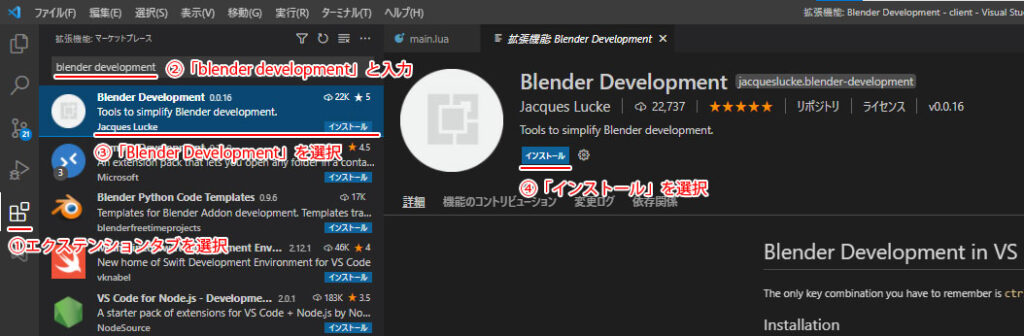
3.BlenderのPythonにデバッグライブラリをインストールする
3-1.コマンドプロンプトを「管理者権限」で実行する
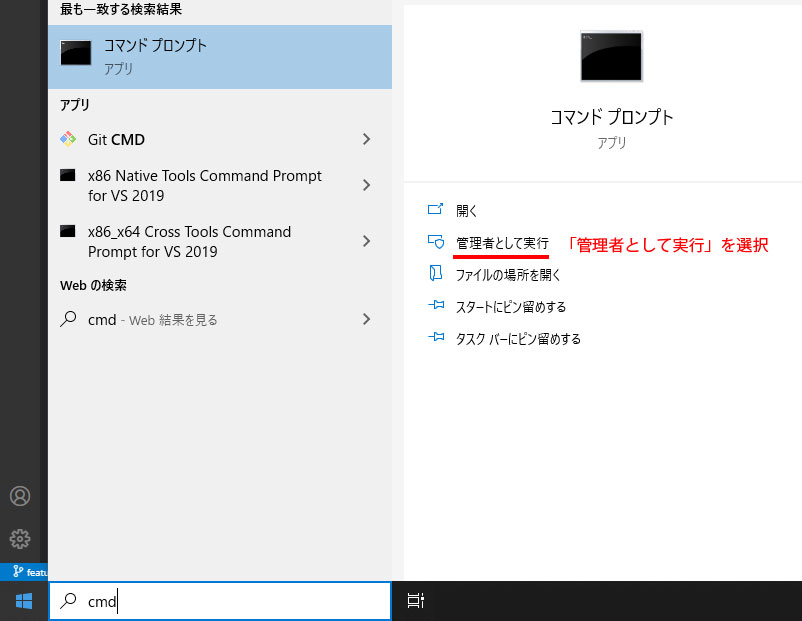
3-2.以下のコマンドを入力してライブラリをインストール
※cd のパスはインストールしたBlenderのパスに合わせて変更してください
cd "C:\Program Files\Blender Foundation\Blender 2.93\2.93\python\bin"
python -m pip install ptvsd
python -pip install flask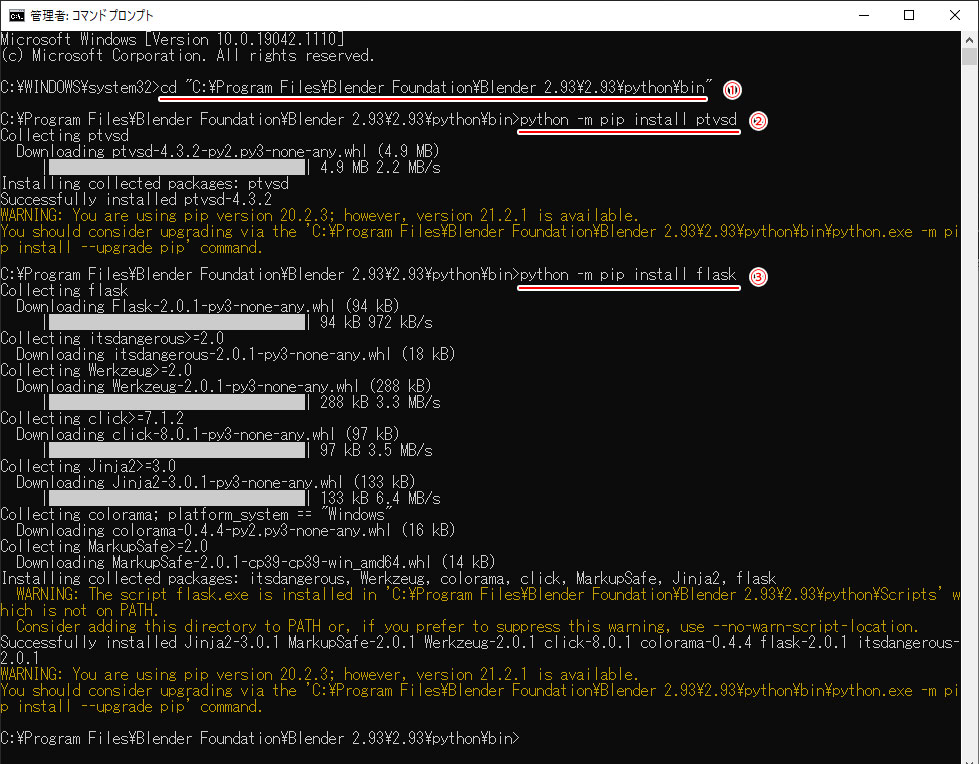
4.Blenderのスクリプトを補完出来るように
4-1.「Ctr+,」で設定を開く

4-2.「設定の検索」で「autocomplete」と入力し「settings.jsonで編集」を選択

4-3.「”python.autoComplete.extraPaths”」にパスを設定
パスはBlenderをインストールした箇所の「script/modules」のパスです。
Explorerからコピーする際はエスケープ文字が無いため追加してください。(\\にしましょう)
"C:\\Program Files\\Blender Foundation\\Blender 2.93\\2.93\\scripts\\modules"
スクリプトのフォルダ階層について
開発を行うスクリプトは「任意の階層/addons」の配下に置くようにしてください。
環境構築を行い、以下のデバッグモードで起動するとBlenderの標準アドオンフォルダ
C:\Users\{ユーザー名}\AppData\Roaming\Blender Foundation\Blender\2.93\scripts\addons
に自動でコピーされます。
addonsフォルダの配下にない場合は正常にコピーされず、Add-onsに表示されません。
Blenderをデバッグモードで起動する
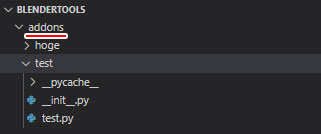
1.VSCodeで「Ctr+Shift+P」で「Blender Start」を起動する
※初回の起動時は管理者権限で起動してください(理由は後述)

2.Choose a new Blender executableを選択し、対象のblender.exeを選択

2回目以降は対象のバージョンが表示されているため、そちらを選択してください。

【TIPS:エラー時の対応】
以下のようなエラーが出てBlenderが起動しない場合は、VSCodeを管理者権限で実行してください。
コピーする際に管理者権限が必要なため、そのアドオンを初めてデバッグモードで起動する初回のみ管理者権限で実行する必要があります。

以上でブレークポイントを設定しているとデバッグが可能です。

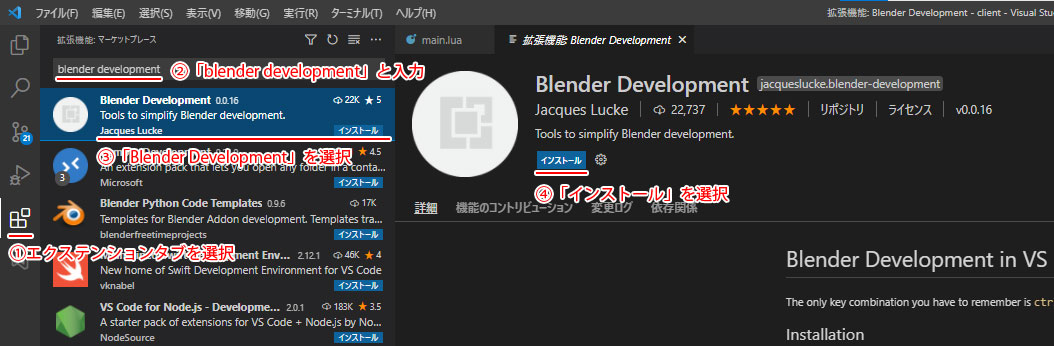
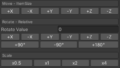
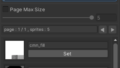
コメント